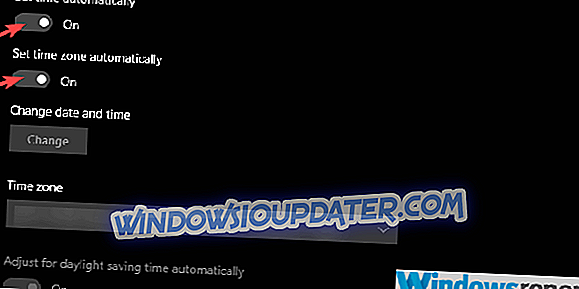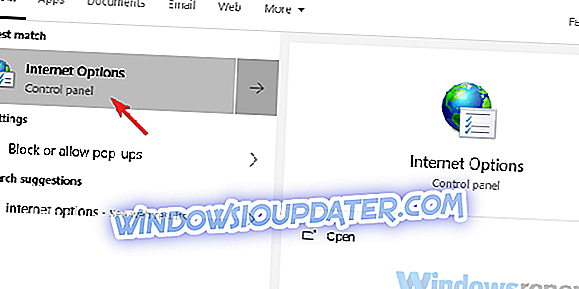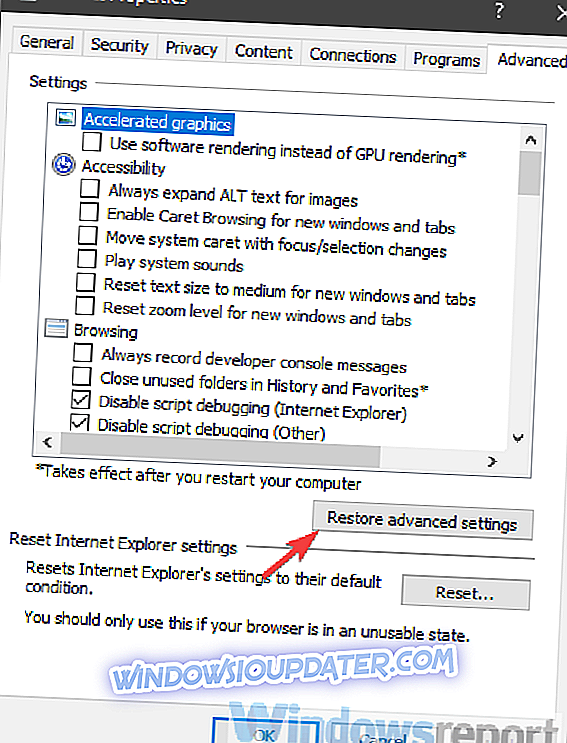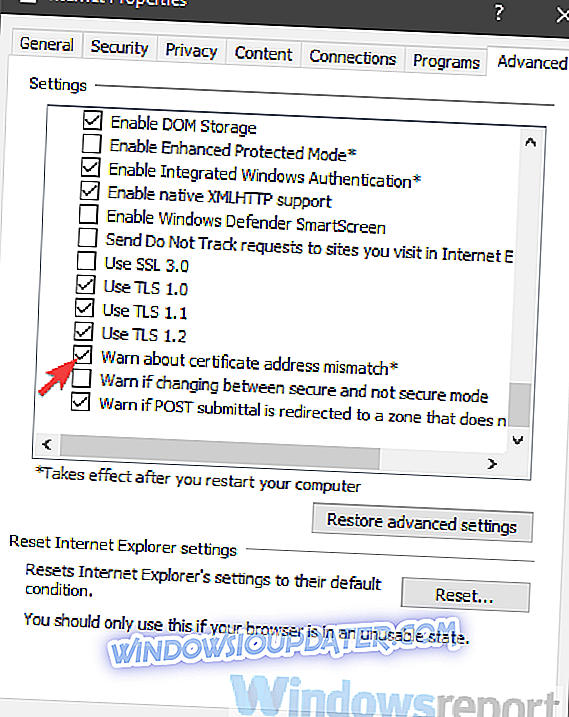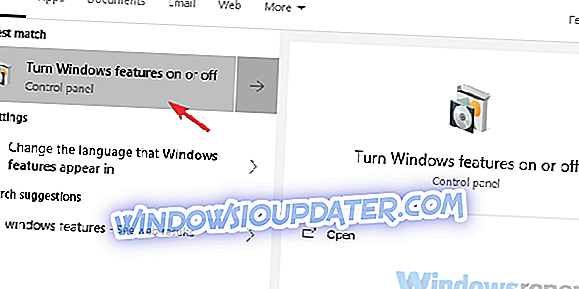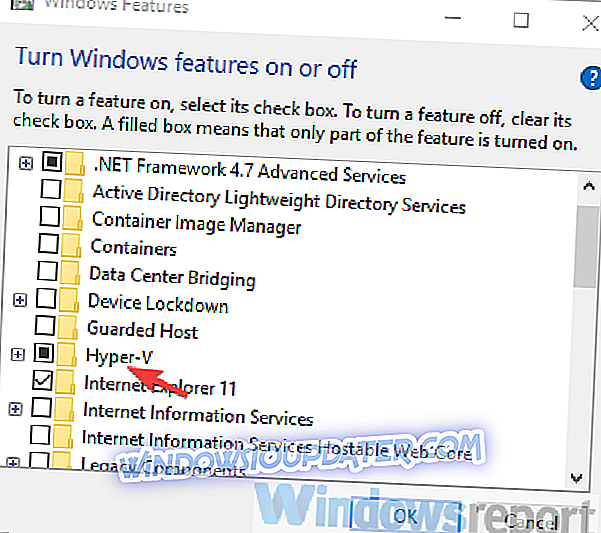Ada berbagai kesalahan Wi-Fi di platform Windows 10 dan beberapa di antaranya cukup sulit untuk diatasi. Satu masalah, meskipun tidak biasa seperti yang lain, menyangkut Sertifikasi Wi-Fi dan mencegah pengguna untuk terhubung ke jaringan atau mengakses situs web tertentu.
Kami meminta beberapa solusi di bawah ini jadi pastikan untuk mencobanya.
Langkah-langkah untuk memperbaiki kesalahan Sertifikat Wi-Fi di Windows 10
- Periksa Waktu & Zona Waktu
- Atur startup layanan Windows Time ke Otomatis
- Kembalikan Pengaturan Jaringan Lanjut ke default
- Aktifkan Hyper-V Hypervisor
Solusi 1 - Periksa Zona Waktu & Waktu
Mari kita mulai dengan memastikan bahwa waktu dan tanggal sudah diatur dengan benar. Ini tampaknya menjadi masalah bagi beberapa pengguna, karena perbedaan antara sistem dan waktu regional.
Menyetel ulang pengaturan waktu dan tanggal Otomatis akan menyelesaikan masalah, tetapi Anda juga dapat menggunakan pendekatan manual jika gagal.
Berikut cara mengatur waktu dan tanggal ke nilai yang benar:
- Klik kanan pada Mulai dan buka Pengaturan .
- Pilih Waktu & Bahasa .
- Nonaktifkan dan aktifkan kembali pengaturan otomatis zona waktu dan waktu.
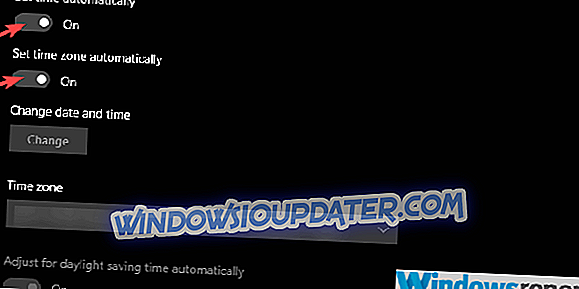
- Nyalakan kembali PC Anda.
- Jika masalah berlanjut, atur waktu dan zona waktu secara manual.
Solusi 2 - Atur startup layanan Windows Time ke Otomatis
Windows Time Service mengatur dan mempertahankan sinkronisasi tanggal dan waktu pada jaringan. Layanan ini harus dimulai secara manual, bila perlu.
Namun, itu bisa masuk ke warung dan dengan demikian memanggil kesalahan yang ada. Memulai kembali layanan ini seharusnya sudah cukup, tetapi Anda juga dapat menggunakan tipe Startup Otomatis yang akan memastikan layanan selalu aktif begitu sistem melakukan booting.
Ikuti instruksi ini untuk mengubah tipe Startup untuk Layanan Waktu Windows:
- Di bilah Pencarian Windows, ketik Layanan dan buka Layanan .
- Cari layanan Windows Time . Klik kanan padanya dan klik Restart di menu kontekstual.
- Jika masalahnya terus-menerus, klik kanan pada layanan Windows Time dan buka Properties .
- Ubah jenis Startup dari Manual ke Otomatis dan konfirmasikan perubahan.
Solusi 3 - Kembalikan Pengaturan Jaringan Lanjut ke default
Biasanya tidak perlu ikut campur dengan Pengaturan Jaringan Tingkat Lanjut, setidaknya tidak untuk pengguna rumahan. Dan begitulah seharusnya mereka tetap tinggal untuk mengatasi masalah ini. Dengan satu opsi menjadi satu-satunya pengecualian dan itulah "Peringatkan tentang ketidaksesuaian alamat sertifikat" yang harus dinonaktifkan.
Inilah yang harus dilakukan:
- Di bilah Pencarian Windows, ketik Opsi Internet dan buka Opsi Internet .
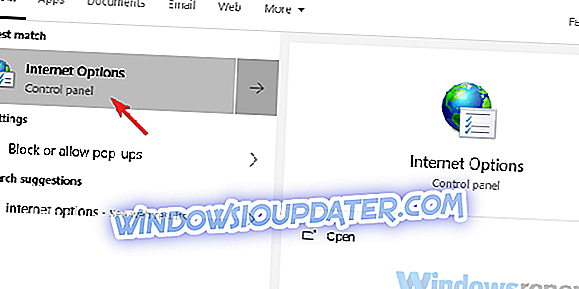
- Pilih tab Advanced .
- Klik pada " Kembalikan pengaturan lanjutan ".
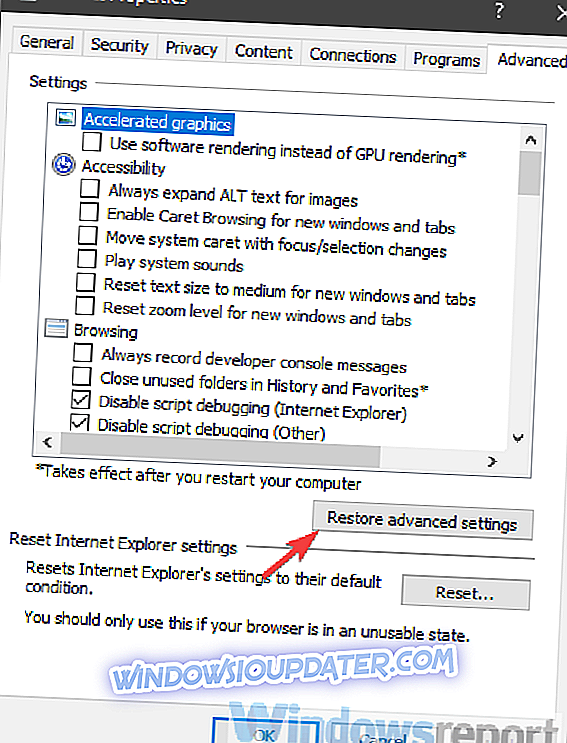
- Gulir ke bawah melalui daftar Pengaturan sampai Anda menemukan pengaturan " Peringatkan tentang ketidaksesuaian alamat sertifikat ". Hapus centang pada kotak.
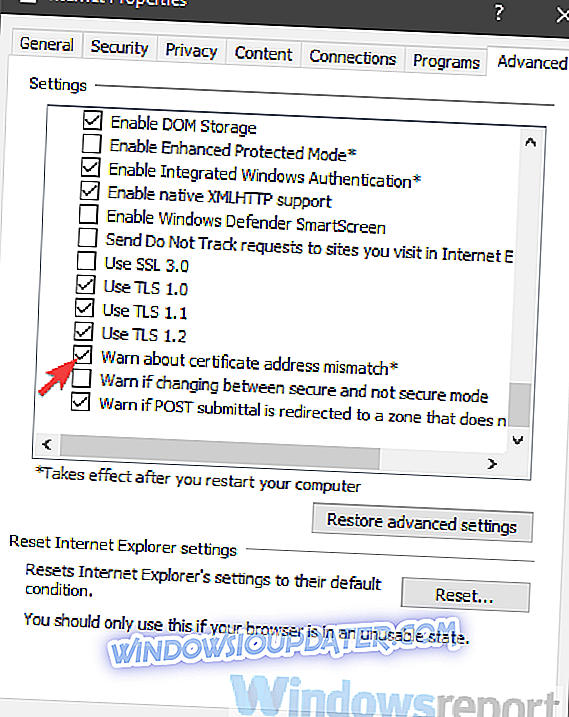
- Konfirmasikan perubahan dan setel ulang PC Anda.
Solusi 4 - Aktifkan Hyper-V
Akhirnya, kami sarankan untuk mengaktifkan fitur sistem Hyper-V. Ini, tentu saja, hanya berlaku untuk pengguna yang memiliki masalah dengan server. Masalah-masalah ini dimulai setelah pembaruan ke Windows 10 1803 sehingga Anda juga dapat memutar kembali pembaruan sebagai upaya terakhir Anda.
Jika Anda tidak yakin cara mengaktifkan Hyper-V, pastikan untuk mengikuti langkah-langkah di bawah ini:
- Di bilah Pencarian Windows, Fitur Windows dan buka " Mengaktifkan atau menonaktifkan fitur Windows ".
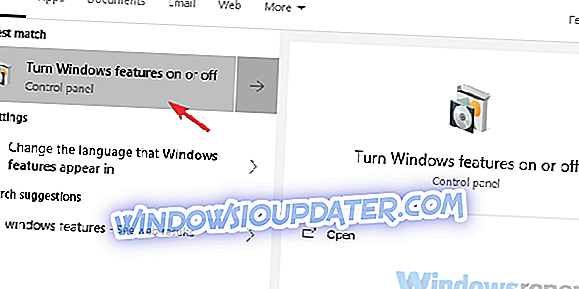
- Centang kotak Hyper-V untuk mengaktifkannya.
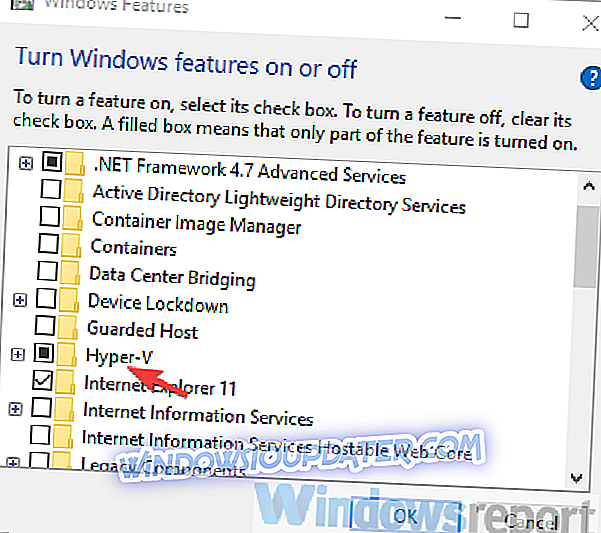
- Konfirmasikan perubahan dan mulai ulang PC Anda.
Itu harus dilakukan. Jika Anda memiliki pertanyaan atau saran mengenai kesalahan Sertifikat Wi-Fi, kami menganjurkan Anda untuk mempostingnya di bagian komentar.